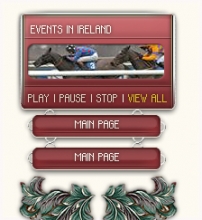用ps制作漂亮的圣诞树(三)(6)
来源:一起ps
作者:一起ps吧
学习:1728人次
先看效果图。

新建文档1280x1024像素,双击背景转为普通图层,添加样式。

效果如下。

Ctrl+J复制一层,得到副本,修改图层样式。

填充归零,效果如下。
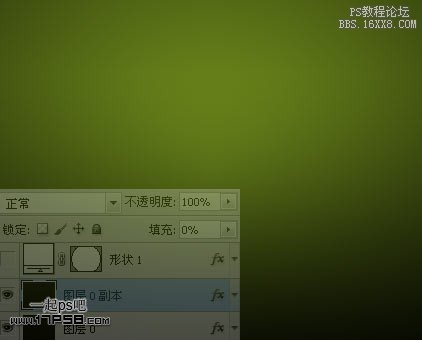
建新层,用自定义椭圆工具画一个大的正圆,填充归零,添加图层样式。

得到下图效果。

建新层,用钢笔画出圣诞树的轮廓,白色勾边,图层不透明度37%。

用自定义形状工具画一些白色星星,大小角度各不相同,隐藏轮廓层。

建新层,在圣诞树顶部画一个白色大星星,添加图层样式。

建新层,用自定义形状工具画几个形状、大小、不透明度各异的雪花。

建新层,画下图所示形状,填充归零。
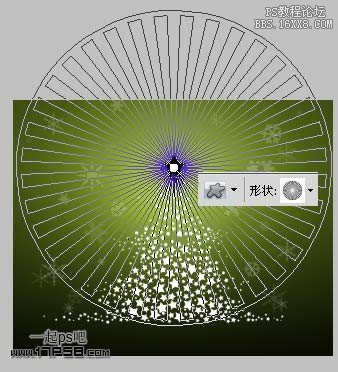
添加图层样式。

效果如下。

建新层,用钢笔工具画出4条飘带路径,填充不同的绿色。

处理其它细节,最终效果如下。

学习 · 提示
相关教程
关注大神微博加入>>
网友求助,请回答!